基本操作
テキストエディタとは
テキストエディタは、テキストファイルを編集するためのソフトです。
テキストファイルとは、テキストのみを内容とするファイルです。 一般的に、テキストファイルには、文字毎のフォント情報などを含むことはできません。
テキストエディタの基本的な使い方の手順は以下のようになります。
- ファイルを開く、もしくは、新規ドキュメントを作成する。
- テキストを編集する。
- ファイルに保存する。
- ファイルを閉じる。
ファイルを開く
メニューからを選択すると、ファイルを選択するウインドウが表示されます。
ここでファイルを選択して開くを押すとファイルを開くことができます。
新規作成する
メニューからを選択すると、新規ドキュメントを作成することができます。 ファイルの保存場所やファイル名は後で保存時に設定します。
テキストを編集する
ファイルを開く、もしくは、新規ドキュメントを作成すると、テキストウインドウが表示されます。
このウインドウ内でテキストを編集します。
ファイルに保存する
メニューからを選択すると、ファイルに保存します。
最初の手順において、ファイルを開いた場合は、そのファイルに上書き保存します。
最初の手順において、新規ドキュメントを作成した場合は、ファイルの保存場所を指定するウインドウが表示されます。
ここで保存場所とファイル名を入力して「保存」ボタンを押すとファイルが保存されます。
ファイルを閉じる
メニューからを選択すると、ファイルを閉じます。
テキストエンコーディングと文字化けについて
テキストファイルは、人間が認識可能な文字のみを内容とするファイル、と書きましたが、
実際の記憶装置(ハードディスク等)にはコンピュータが認識可能な形式で保存されています。
この「コンピュータが認識可能な形式」と「人間が認識可能な文字」との対応方法を決めるのが
「テキストエンコーディング」です。
「テキストエンコーディング」には、"UTF-8"、"Shift_JIS"などの種類があります。 同じ「あ」の文字でも、テキストエンコーディングによって「コンピュータが認識可能な形式」での値は異なります。
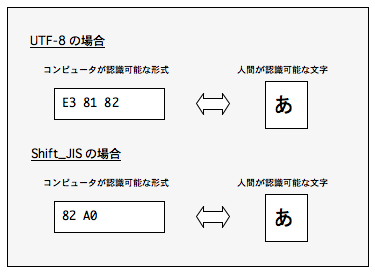
逆に、記憶装置に保存された、「コンピュータが認識可能な形式」での値が同じであっても、テキストエンコーディングによって、 対応する「人間が認識可能な文字」は異なります。
一般には、そのテキストファイルがどのテキストエンコーディングで記述されているかという情報は、テキストファイルに含まれていません。
miでは、各テキストエンコーディングに特徴的なパターンなどから推測してテキストエンコーディングを自動認識しますが、
文字数が少ない場合など、自動認識に失敗することもあります。
この場合「文字化け」して表示されますので、メニューから
を選択し、表示されたウインドウ内で、文字が正しく表示されるテキストエンコーディングを選択してください。
また、テキストエンコーディングがあらかじめ分かっている場合は、ファイルを選択するウインドウ内でテキストエンコーディングを指定して開くこともできます。
モードについて
HTMLやCといった、ドキュメントの種類をモードと呼んでいます。
文字の色、ドキュメント設定のデフォルト、キーワード、見出し、ツールなど、設定の多くのは、モードごとに設定することになります。
各ドキュメントはどれか1つのモードに属しています。
ドキュメントがどのモードに属するかはファイル名の拡張子によって決定されます。
(拡張子がどのモードにも該当しない場合は「標準」モードになります。)
また、により、いつでもモードを変更することが可能です。